回答(1)
在山海鲸可视化软件中,要使用基础下拉菜单组件联动基础普通指标卡组件的数据,具体操作步骤如下:
1. 使用快捷键“Ctrl+F”查找、添加一个基础普通指标卡组件。

2. 添加数据,示例数据如下:
产品名称 | 产品数量 |
产品一 | 1900 |
产品二 | 2400 |
产品三 | 1500 |
产品四 | 1700 |
产品五 | 1800 |
为基础普通指标卡组件添加“产品数量”数据字段。
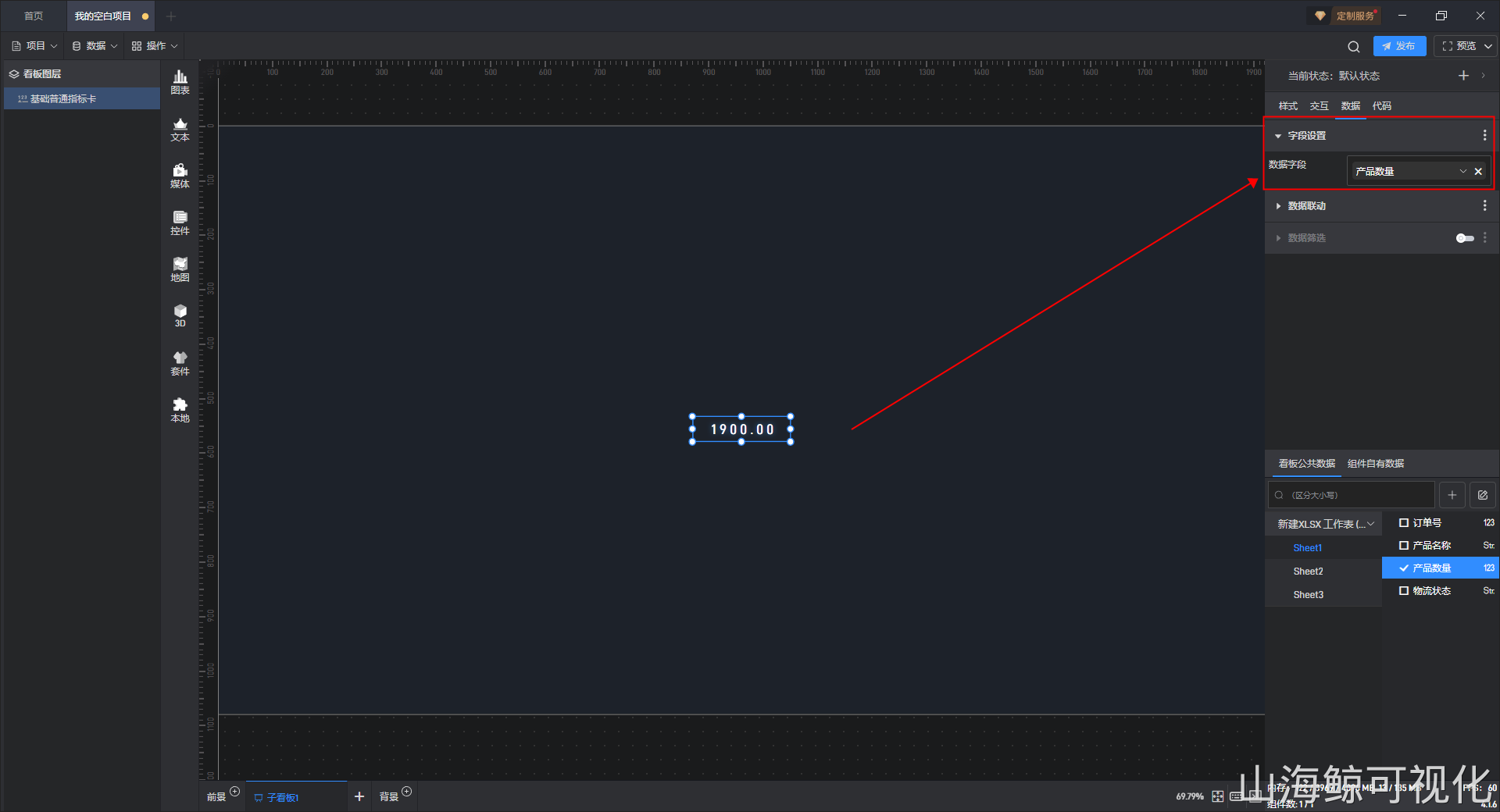
3. 使用快捷键“Ctrl+F”查找、添加一个基础下拉菜单组件。
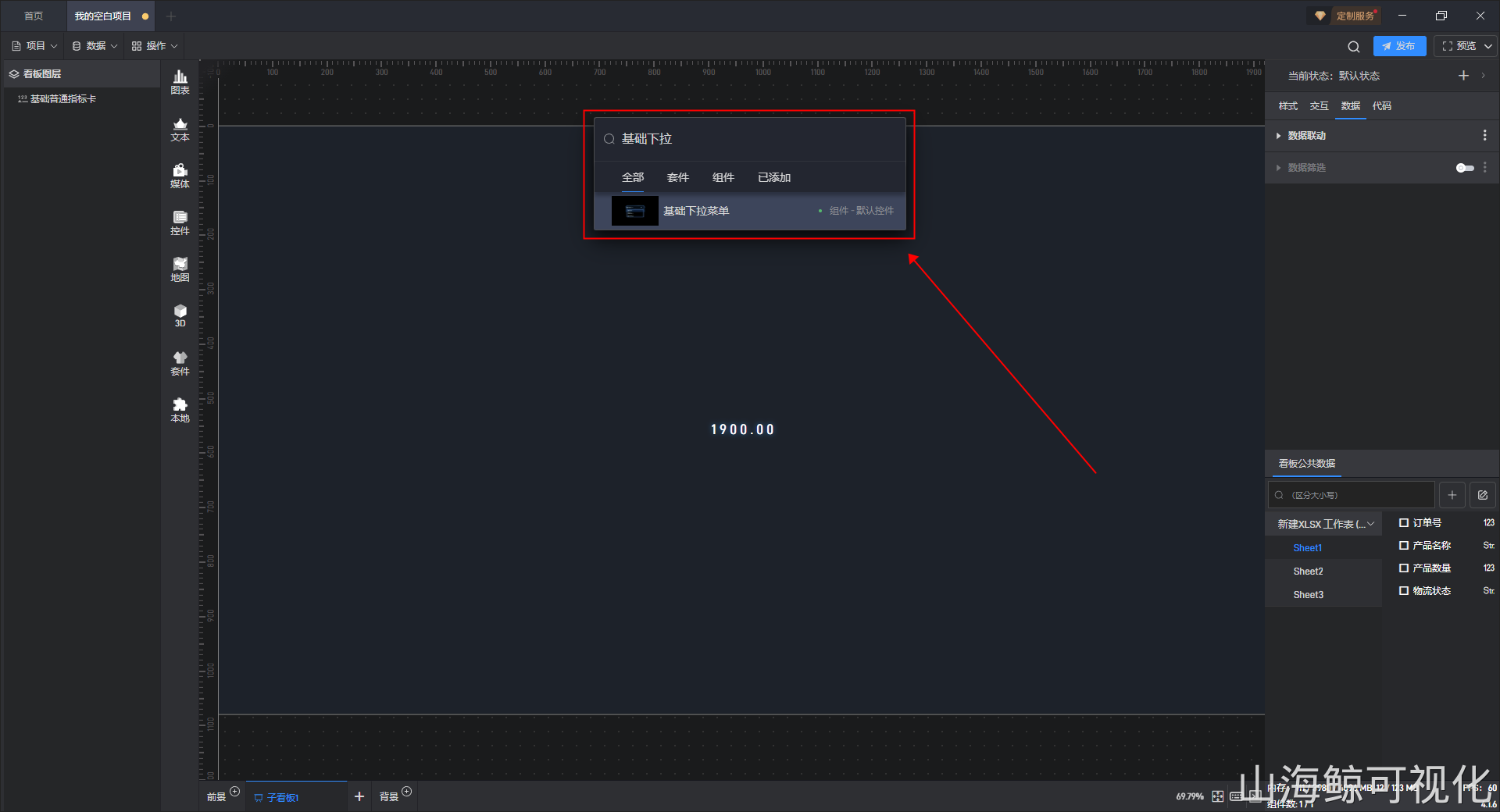
4. 在基础下拉菜单组件的样式设置的“选项”中,为其“生成数据字段”。
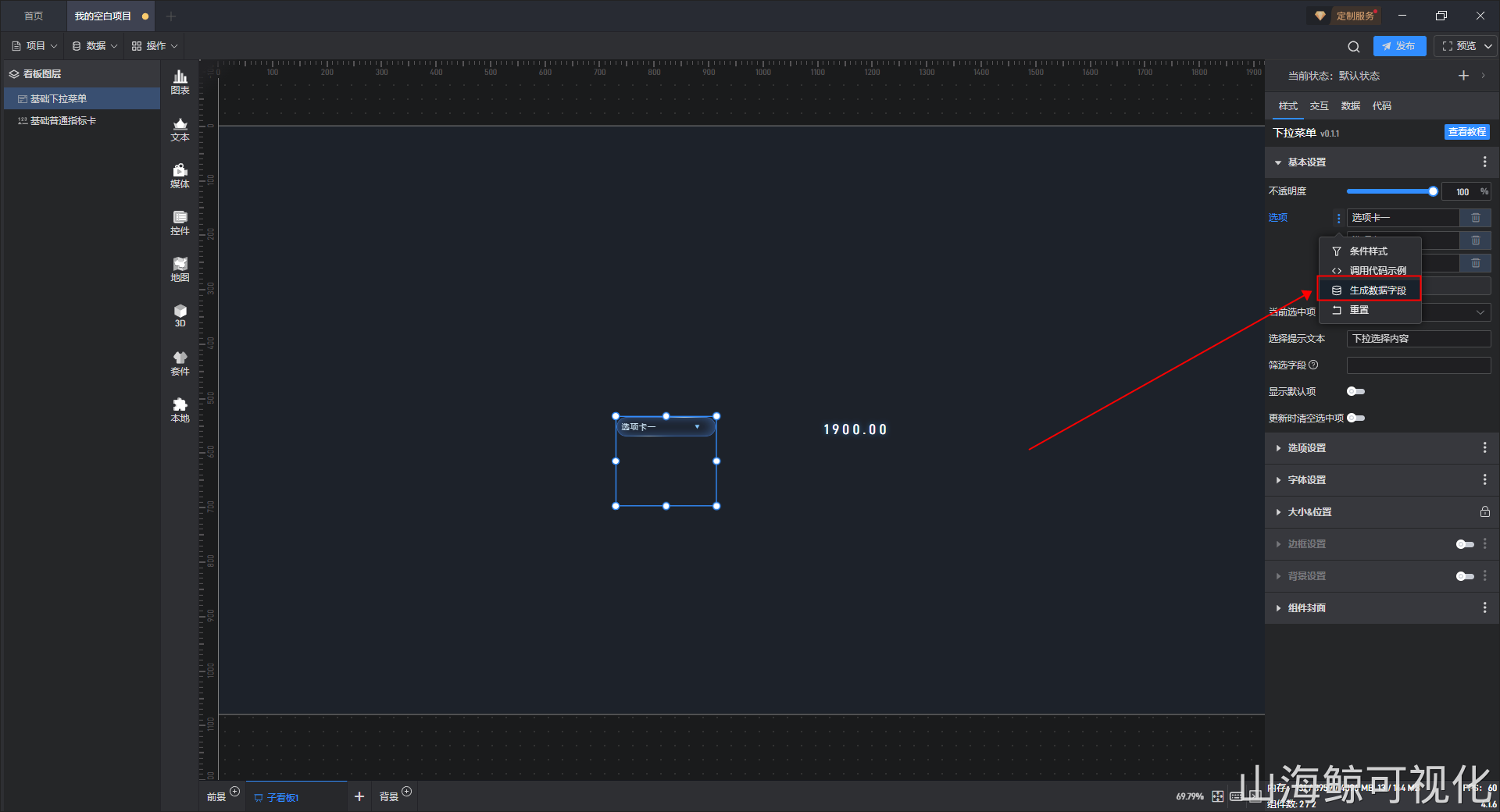
5. 生成“动态数据字段”后,为基础下拉菜单组件添加“产品名称”数据字段。

6. 为基础下拉菜单组件设置数据联动,选择“联动其他组件”,打开“高级设置”,模式选择“白名单模式”,组件名单选择“基础普通指标卡”。

7. 为基础普通指标卡组件设置数据联动,选择“受其他组件联动”,打开“高级设置”,模式选择“白名单模式”,组件名单选择“基础下拉菜单”。

8. 在基础下拉菜单组件的样式中,设置“筛选字段”,本示例中在“筛选字段”中输入的是“产品名称”。
【温馨提示】在“筛选字段”中输入的数据字段名称一定要与“动态数据字段”中设置的字段名称保持一致。

更多数字孪生可视化干货内容等你发现

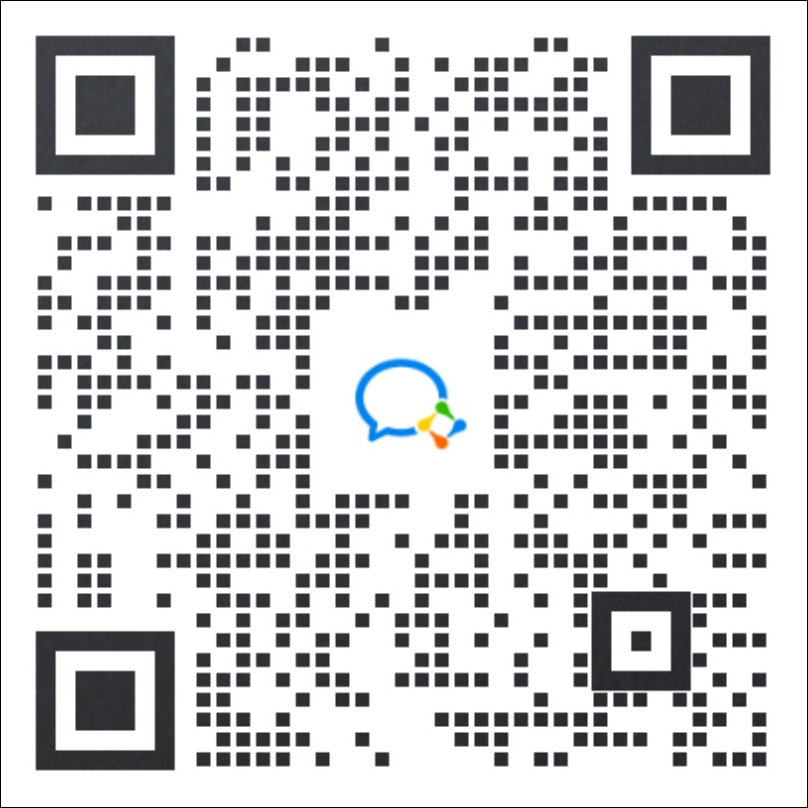
了解更多内容